最新通讯连接手册
- 格式:pdf
- 大小:3.15 MB
- 文档页数:74
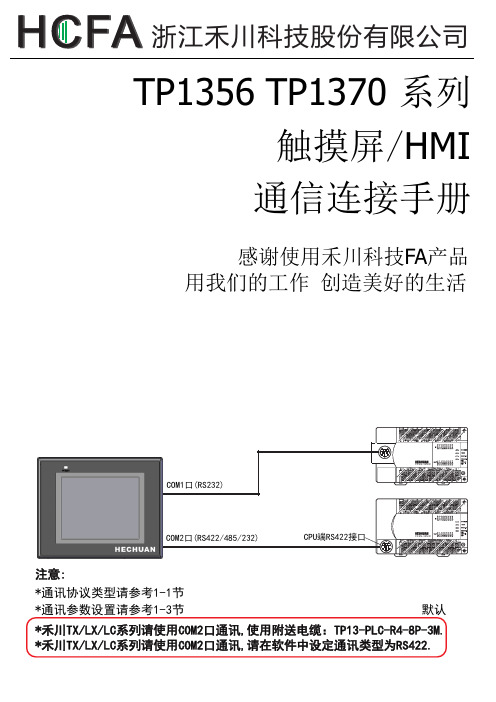
浙江禾川科技股份有限公司TP1356 TP1370 系列通信连接手册触摸屏/HMI 感谢使用禾川科技FA 产品用我们的工作 创造美好的生活*通讯协议类型请参考1-1节*通讯参数设置请参考1-3节*禾川TX /LX /LC 系列请使用COM2口通讯,使用附送电缆:TP13-PLC -R4-8P -3M. 注意:*禾川TX /LX /LC 系列请使用COM2口通讯,请在软件中设定通讯类型为RS422.默认1-1 串口通讯协议类型连接模块通讯协议TX1N -232-BD TX1N -485-BD T X 1N -422-BDHeChuan T X1S/LX1ST X1S TX1S /LX1S CPU/RS422 HeChuan TX1S/LX1S HeChuan T X-485BD/232BD/422BD (多站) T X1N T XCPU TX1N -232-BD TX1N -485-BD T X 1N -422-BDT X 2N HeChuan TX1N/LX1N HeChuan T X-485BD/232BD/422BD (多站) HeChuan T X1N /LX1NTX1N /LX1N CPU/RS422TX2N -232-BDTX2N-485-BD T X 2N -422-BD TX2N CPU/RS422 HeChuan T X-485BD/232BD/422BD (多站) HeChuan T X 2NHeChuan TX2N L XCPUT X 3U T X 3UC TX3U -232-BDTX3U -485-BDT X 3U -422-BDTX3U /TX3UC CPU/RS422HeChuan T X-485BD/232BD/422BD (多站) HeChuan T X 3UHeChuan TX3U/TX3UC T X 3GTX3N -232-BDTX3N -485-BD T X 3N -422-BD HeChuan TX3G HeChuan T X-485BD/232BD/422BD (多站) HeChuan T X 3GTX3G CPU/RS422系列HeChuan LCLC CPU/RS422LCCPU LC系列CPU连接模块 TX1N -232-BD TX1N -485-BD T X 1N -422-BDT X1S/LX1STX1S /LX1S CPU/RS422 T X1N/LX1N TXCPU TX1N -232-BD TX1N -485-BDT X 1N -422-BDT X 2N TX1N /LX1N CPU/RS422 TX2N -232-BD TX2N -485-BD T X 2N -422-BD TX2N CPU/RS422 LXCPU T X 3U T X 3UCTX3U -232-BDTX3U -485-BD T X 3U -422-BDTX3U /TX3UC CPU/RS422 T X 3GTX3N -232-BD TX3N -485-BD T X 3N -422-BD TX3G CPU/RS422 LC CPU/RS422L CCPU LC参考章节 线缆R S 232 参考1-5节通信类型1-2 串口通讯参数及电缆制作R S422 参考1-5节 R S422 参考1-5节 R S422 参考1-5节 TP10-PC-R2-9S-3M TP13-PLC-R4-8P-3M 请自制电缆 TP13-PLC-R4-8P-3M R S422 参考1-5节 TP13-PLC-R4-8P-3M R S422 参考1-5节 TP13-PLC-R4-8P-3M R S 232 参考1-5节 R S422 参考1-5节 TP10-PC-R2-9S-3M 请自制电缆 R S422 参考1-5节 R S422 参考1-5节 TP13-PLC-R4-8P-3M R S 232 参考1-5节 R S422 参考1-5节 TP10-PC-R2-9S-3M 请自制电缆 TP13-PLC-R4-8P-3M R S422 参考1-5节 R S422 参考1-5节 TP13-PLC-R4-8P-3M R S 232 参考1-5节 R S422 参考1-5节 TP10-PC-R2-9S-3M 请自制电缆 TP13-PLC-R4-8P-3M R S422 参考1-5节 R S422 参考1-5节 TP13-PLC-R4-8P-3M R S 232 参考1-5节 TP10-PC-R2-9S-3M 请自制电缆 TP13-PLC-R4-8P-3M R S422 参考1-5节 R S422参考1-5节TP13-PLC-R4-8P-3MLX1S L X1NCPU通讯参数设置 参考1-3-1节参考1-3-2节参考1-3-1节参考1-3-1节参考1-3-2节参考1-3-1节参考1-3-1节参考1-3-2节参考1-3-1节参考1-3-1节参考1-3-2节参考1-3-1节参考1-3-1节参考1-3-2节参考1-3-1节参考1-3-3节21-3-1 使用HeChuanTX1S/LX1S 、TX1N/LX1N 、TX2N TX3G 、TX3U、1-3 串口通讯参数设置HMI设置HMI默认的通讯参数:9600bps,7,偶校验,1;PLC站号:0RS422通讯RS232通讯通讯协议时3PLC设置当使用HeChuanTX1S/LX1S 、TX1N /LX1N 、TX2N/LX2N 、TX3G 、TX3U 通讯协议时PLC设置如下:3 不选择【通信设置操作】,点击【默认值】设置:注意: 1. 若使用通讯功能扩展板通讯时,如不使用站号,也可根据PLC 型号选择使用HeChuanTX1S/LX1S 、TX1N/LX1N 、TX2N 、TX3G 、TX3U 等通讯协议2. 若使用通讯功能扩展板通讯时,要确保通讯格式D8120的值为0。

EPSON机器人通讯连接随着科技的飞速发展,机器人已经成为了现代社会中不可或缺的一部分。
EPSON作为一家知名的电子产品制造商,其生产的机器人也在市场上占据了一席之地。
本文将探讨EPSON机器人的通讯连接技术及其应用。
一、EPSON机器人的通讯连接方式EPSON机器人主要采用以下几种通讯连接方式:1、无线通讯EPSON机器人可以通过无线通讯方式与计算机、平板电脑或手机等设备进行连接。
这种通讯方式具有方便、灵活的特点,可以随时随地使用机器人进行工作。
无线通讯还可以通过局域网或互联网实现远程控制,使操作更加便捷。
2、串口通讯EPSON机器人还可以通过串口通讯方式与计算机进行连接。
这种方式主要使用RS-232或RS-485接口,数据传输速度较慢,但可靠性较高,适合于在需要较高稳定性的场合下使用。
3、USB通讯USB通讯是一种比较常见的通讯方式,EPSON机器人也不例外。
通过USB接口,机器人可以方便地与计算机进行连接,实现快速的数据传输。
USB接口还支持热插拔功能,使用更加方便。
二、EPSON机器人通讯连接的应用EPSON机器人的通讯连接应用广泛,主要包括以下几个方面:1、工厂自动化在工厂自动化领域,EPSON机器人的通讯连接可以实现生产线上的物料搬运、装配、检测等工作。
通过与计算机、传感器等设备的连接,可以实现生产过程的智能化和自动化,提高生产效率和产品质量。
2、物流配送物流配送领域是EPSON机器人应用的重要领域之一。
通过无线通讯和GPS定位技术,可以将机器人连接到物流系统中,实现货物的快速、准确配送。
机器人还可以在仓库管理中发挥重要作用,提高仓库管理的效率和准确性。
3、医疗护理在医疗护理领域,EPSON机器人的通讯连接可以实现病患监测、药品管理和医疗垃圾处理等工作。
机器人的精确控制和智能化诊断可以提高医疗护理的质量和效率,为患者提供更好的医疗服务。
4、公共服务在公共服务领域,EPSON机器人的通讯连接可以实现如引导、巡逻、安保等工作。



HC-12无线433MHz串口模块用户手册目录一.模块介绍1.1模块特点 (3)1.2模块概述 (3)1.3基本参数 (3)1.4系列产品 (3)二.连接说明2.1工作原理简单介绍 (4)2.2模块MCU等设备的连接 (4)2.3模块之间的连接通讯 (5)2.4模块与PC连接通讯 (5)三.无线串口透传3.1串口透传特性 (5)3.2四种串口透传模式 (5)四.快速测试4.1参数架与模块连接 (6)4.2通讯测试 (7)五.开发利用5.1模块尺寸和引脚定义 (7)5.2天线选择 (8)5.3嵌入方式 (8)5.4贴片炉温 (9)5.5参考连接电路 (9)六.AT指令6.1进入AT指令方法 (10)6.2出厂默认参数 (10)6.3AT指令介绍 (10)七.关于汇承7.1公司简介 (13)版本信息HC-12V2.6发布日期2018年07月11日修改记录1.增加FU2模式下发送数据时间间隔的说明。
(2013.10.17)2.修正应用实例及电路中HC-12模块与MCU串口连接的线路图。
(2013.12.26)3.FU3模式1200波特率恢复成和1.13版本的一样,同时增加FU4模式。
FU4模式下串口波特率固定为1200bps,空中波特率为500bps,可以提高通信距离。
该模式下,只适用传输少量数据(每个数据包在60个字节以内),数据包发送时间间隔不能太短(最好在2秒以上),否则会造成数据丢失。
(2014.09.18)4.修改了FU2模式下,只适用传输少量数据(每个数据包在20个字节以内),数据包发送时间间隔不能太短(最好在2秒以上),否则会造成数据丢失。
(2014.09.18)5.软件版本由原来的V2.3升级为V2.4。
(2016.12.02)6.软件版本由原来的V2.4升级为V2.6。
(2018.07.11)1.1模块特点※远距离无线传输(开阔地1000米/FU4模式下,空中波特率500bps)※工作频率范围(433.4—473.0MHz,多达100个通信频道)※最大100mW(20dBm)发射功率(可设置8档功率)※四种工作模式,适应不同应用场合※内置MCU,通过串口和外部设备进行通信※不限一次发送的字节个数(FU1/FU3模式)※模块支持一对一、一对多、多对多连接透传1.2模块概述HC-12无线串口通信模块是新一代的多通道嵌入式无线数传模块。

我很乐意帮您撰写关于e5cc数字式控制器通讯使用手册的文章。
在开始撰写之前,我已经对该主题进行了深度和广度的评估,以便为您提供一篇高质量、有价值的文章。
接下来,我将按照您的要求,以从简到繁、由浅入深的方式来探讨这一主题,并在文章中多次提及e5cc数字式控制器通讯使用手册。
【序号一】e5cc数字式控制器是一种用于温度控制的设备,广泛应用于工业自动化领域。
通讯使用手册是针对该控制器的通讯功能,为用户提供了详细的操作指南和技术规范。
在本篇文章中,我将深入解读e5cc数字式控制器通讯使用手册,帮助您更好地了解其功能和使用方法。
【序号二】让我们来了解e5cc数字式控制器通讯使用手册的基本内容。
这份手册包括了控制器的通讯接口类型、通讯协议、参数设置方法、通讯连接示意图等内容。
通过详细的介绍和实例说明,用户能够清晰地了解如何利用控制器的通讯功能进行数据传输和监控。
【序号三】在实际操作中,对e5cc数字式控制器通讯使用手册的深入理解尤为重要。
用户需要根据自身需求,灵活地运用手册中的指导,并结合控制器的实际情况进行操作。
通过不断的实践和总结,用户能够更深入地掌握控制器的通讯使用技巧,提高工作效率和数据传输的稳定性。
【序号四】个人观点和理解方面,我认为e5cc数字式控制器通讯使用手册作为控制器的重要配套指南,为用户提供了极大的便利。
在工业自动化领域,掌握好控制器的通讯功能对于提高生产效率和保障生产质量至关重要。
通过深入阅读和实践控制器通讯使用手册,用户能够更好地利用控制器的功能,实现智能化、自动化的生产控制。
通过本篇文章的阅读和理解,我相信您能够更全面、深刻地掌握e5cc 数字式控制器通讯使用手册的内容和使用方法。
希望这篇文章能够对您有所帮助,让您在工业自动化领域的工作中更加游刃有余。
如果您对e5cc数字式控制器通讯使用手册还有其他疑问或需求,欢迎随时与我联系,我将竭诚为您服务。
【序号五】接下来,让我们更深入地了解e5cc数字式控制器通讯使用手册的一些具体内容。
3.7 三菱PLC通讯配置方法WebAccess具备三菱全系列PLC驱动程序,根据三菱PLC型号分类驱动程序分为MitsuFX,MitsuA,MitsuAnA,MitsuQ几种类型,从通讯接口类型上可分为串口(RS232,RS485,RS422)和以太网(TCP/IP)两种类型。
3.7.1 FX系列PLC串口通讯配置步骤三菱FX系列驱动支持以下型号PLC:FX, FX0, FX0N, FX1N,FX2N,FX1S等。
FX系列PLC与上位机软件的通讯方式分为:RS232与RS485两种模式,默认通讯参数如下:波特率:9600,数据位:7位,停止位:1位,奇偶校验:偶校验,下面分别从两个方面进行配置说明:3.7.1.1 RS232方式通讯通常情况下,三菱FX系列PLC通过编程口(PS/2)与上位机软件进行RS232模式通讯,此时PLC中不需要做特殊配置,只需在WebAccess中将PLC对应的通讯参数匹配即可。
步骤如下:3.7.1.1.1添加通讯端口数据流控(Flow Control):Rts、Dtr握手协议当使用RS232/RS485转换器进行通讯连接时,数据流控信号将根据该转换器的流控功能来决定。
有些RS232/RS485转换器不需要软件做任何类型的握手协议,而有些则需要软件进行Rts信号握手协议。
强烈建议用户选择具有自动流控的RS232/RS485转换器。
3.7.1.1.2 添加设备单元号:实际PLC的串行地址号,即Device ID。
单个PLC可以默认0进行通讯。
3.7.1.1.3 添加IO点添加IO点的步骤同3.6.3。
根据表3.7.1中的“数据类型”栏选择合适的参数类型(模拟量、数字量)和转换代码。
参数地址表:表3.7.13.7.1.2 RS485方式通讯为便于远距离通讯,三菱FX2N系列PLC通过FX2N-485-BD模块实现RS485方式与WebAccess软件通讯,安装FX2N-485-BD需设置PLC的D8120寄存器,请参照《FX通讯用户手册》。
iFIX与欧姆龙PLC通讯连接手册目录1 概述 (1)1.1 iFIX与欧姆龙PLC连接的通讯驱动 (1)1.2 通讯驱动安装 (1)2 iFIX使用OMR驱动与欧姆龙PLC串口连接 (5)2.1 OMR驱动支持PLC系列及读写寄存器区域 (5)2.2 OMR驱动配置 (5)2.3 数据库标签建立 (9)3 iFIX使用OMF驱动与欧姆龙PLC以太网连接 (10)3.1 OMF驱动支持PLC系列及可读写区域 (10)3.2 OMF驱动配置 (11)3.3 设置路由表 (14)3.4 FINSGateway设置 (15)3.5 建立数据库标签 (17)4 iFIX使用OMS与欧姆龙PLC以太网连接 (19)4.1 OMS驱动支持PLC系列及可读写区域 (19)4.2 OMS驱动配置 (19)4.3 设置路由表 (22)4.4 FINSGateway设置 (23)4.5 建立数据库标签 (26)5 iFIX使用OPC与欧姆龙PLC以太网连接 (28)5.1 OPC驱动支持PLC系列及可访问寄存器 (28)5.2 OPC驱动配置 (30)5.2.1 Sysmac OPC Server配置 (30)5.2.2 OPC Client配置 (32)5.3 设置路由表 (36)5.4 FINSGateway设置 (37)5.5 建立数据库标签 (40)1 概述iFIX的驱动程序主要是完成硬件设备(包括PLC,电度表,电量监测仪,模拟量模块等)和组态监控软件IFIX动态数据交换,以完成上位监控软件的监视与控制功能。
iFIX有两种模式的I/0驱动:基于串口的驱动程序和基于TCP/IP的驱动程序。
两种驱动程序的安装包里都包含以下五个文件:setup.exe 驱动的安装文件setup.dll 驱动安装文件的动态库license 驱动的授权安装文件xxx.inf 驱动程序安装过程中的安装配置文件,其中XXX为三个字母驱动程序名[注: 在IFIX 中所有的驱动程序名都只能且只能有三个字母]Server.Cab 驱动程序安装包1.1 iFIX与欧姆龙PLC连接的通讯驱动目前iFIX与欧姆龙PLC通讯连接驱动主要有两种:1、由组态软件厂商开发的基于串口(Hostlink)或TCP/IP的驱动程序,如OMR,基于串口Hostlink协议,可直接与欧姆龙PLC连接;IGS,基于TCP/IP协议,支持自动化行业200多种主流PLC。
GP通讯连接手册上海天任电子有限公司2004年10月目录1 GP基本设置 (3)1.1 工程管理器 (3)1.2 GP协议设置 (3)1.3 GP-SETUP 初始化设置 (4)2 施耐德通讯连接 (5)2.1 NEZA (5)2.1.1使用MODBUS RTU模式连接 (5)2.1.2使用UNITELWAY 模式连接 (9)2.2 TWIDO的通讯连接 (13)2.2.1使用MODBUS RTU模式连接 (13)2.3 MICRO通讯连接 (15)2.3.1 unitelway方式 (15)3 西门子通讯连接 (17)3.1 S7-200的通讯连接 (17)3.1.1 使用PPI方式连接 (17)3.1.2 使用MPI方式连接 (21)3.2 S7-300的通讯连接 (25)3.2.1使用MPI模式一对一连接 (25)3.2.2使用MPI模式多屏连接 (30)3.3 MPI一对多(1:N)连接 (32)3.4 通过CP340/341/441通讯 (33)3.4.2 CP341的422方式连接 (35)3.5 通过以太网通讯(CP343-1) (37)4 三菱公司 (41)4.1 MITSUBISHI Q系列的通讯连接 (41)4.1 .1 CPU直连 (41)4.1.2 通过传输线QC30R2 Cable 连接 (43)4.2 MITSUBISHI Q00/Q01的通讯连接 (44)4.2.1CPU直连 (44)4.2.2通过传输线QC30R2 Cable连接 (46)4.3 MITSUBISHI Fx1n/Fx2n的通讯连接 (48)4.3.1 422方式直连 (48)4.4 MITSUBISHI A2SH的通讯连接 (51)4.4.1 CPU直连 (51)4.4.2 通过通讯模块A1SJ71UC24-R4连接 (52)4.5 FX2N的N:1通讯 (53)4.6 Q系列以太网模块通讯 (55)5 松下公司 (58)5.1 与FP0连接 (58)5.2 与FP1连接 (62)5.3 与FP2连接 (63)5.4 与FP3连接 (64)6 Ormon 公司 (66)6.1 C系列的通讯连接 (66)7 AB公司 (67)7.1 AB SLC 5/05 的以太网通讯连接 (67)7.2 AB SLC500通过DH585通讯连接 (69)8 GE公司 (70)8.1 IC698CPE020的通讯连接 (70)9 FATEK公司 (72)9.1 FB MC系列 (72)1 GP基本设置1.1 工程管理器打开GP-PRO/PBⅢ FOR WINDOWS编辑软件时,你看到的第一个屏幕是工程管理器。
在工程管理器中,允许你管理工程的画面、报警、打印画面数据、设定GP的各种参数,以及向GP传送画面数据等。
1.2 GP协议设置在GP协议设置中,我们可以直观的选择所用GP的系列、型号,所用PLC的类型、通讯协议等。
1.3 GP-SETUP 初始化设置在[GP SETUP]系统设置中,你可以方便的选择GP单元的初始设定。
下图主要介绍了各种通讯参数的设定。
以上的通讯参数在GP内的离线状态下也可修改:1.按住屏幕的任意三个角。
2.在屏幕下方弹出的菜单中选择“OFF-LINE”,进入离线模式。
3.依次选择“INITIALIZE”→“SETUP I/O”→“SETUP SIO”进行GP串行口的设置。
注意:当下载程序时,请确保“Transfer Setting”中的“Simulation”选项未被选中,否则将会导致不能正常通讯2 施耐德通讯连接2.1 NEZA2.1.1使用MODBUS RTU模式连接● PLC端口设置:使用PL7-07编辑软件:打开软件,选择“配置”菜单下的“编程端口”使用PL7LE编辑软件:打开软件,右键点击“Programming Port”,选择“Edit ControllerComm Setup…”● GP端口设置协议选择:通讯端口设置:在 MODBUS RTU模式下,PLC与GP的的地址对应关系:GP的地址对应与PLC中的地址+1如:PLC中字地址为%MW200,则GP中的地址为1_400201。
其中1表示PLC站号注意:选用MODBUS RTU协议时,PLC中尽量不要使用%M**的位地址,因为画面编辑中无法使用%M**的地址。
可采用%MW**:X**的方式取代。
、● 电缆制作GP 25(pin)PLC(8pin)(为PLC上的针口,制做电缆时应反一下)2.1.2使用UNITELWAY 模式连接● PLC端口设置:使用PL7-07编辑软件:打开软件,选择“配置”菜单下的“编程端口”使用PL7LE编辑软件:打开软件,右键点击“Programming Port”,选择“Edit ControllerComm Setup…”● GP端口设置协议选择:通讯端口设置:●电缆制作GP 25(pin)PLC(8pin)(为PLC上的针口,制做电缆时应反一下)2.2 TWIDO的通讯连接2.2.1使用MODBUS RTU模式连接● PLC端口设置:使用PL7LE编辑软件:打开软件,右键点击“Port 1”,选择“Edit Controller CommSetup…”使用TwidoSoft编辑软件:打开软件,右键点击“Programming Port”,选择“Edit ControllerComm Setup…”● GP端口设置:雷同于NEZA MODBUS连接方式● 电缆制作:雷同于NEZA MODBUS连接方式2.3 MICRO通讯连接2.3.1 unitelway方式● PLC端口设置:● GP端口设置协议选择:通讯端口设置:●电缆制作GP 25(pin)PLC(8pin)(为PLC上的针口,制做电缆时应反一下)3 西门子通讯连接3.1 S7-200的通讯连接3.1.1 使用PPI方式连接● PLC端口设置:1、打开STEP 7-Mirco/WIN 32编辑软件,CPU型号上右键点击,随后点击弹出的“Type…”选项。
2、在“PLC Tyep”中点击“Communications…”3、在“Communicationgs”中双击“PC/PPI cabble(PPI)”4、在弹出的“Set PG/PC Interface”中选择PC/PPI cable(PPI),再点击“Properties…”5、在“Properties”中设置PLC端口参数● GP端口设置:协议选择:通讯参数设置:栈号设定:● 电缆制作3.1.2 使用MPI方式连接● PLC端口设置1 首先你必须在PLC侧配置好你的通讯口是MPI口2然后在“Properties”中设置PLC端口参数3 最后注意的是PLC的站号设定,默认是2号,但是也可以修改,在系统块里注意:设置好以后一定要把系统块一起下载● GP侧设置1 先选择好协议2 进入GP SETUP设置完后确认这里的参数是否和PLC侧的一致。
3进入MODE SETTING3电缆图和GP的连接图和ST系列的连接图3.2 S7-300的通讯连接3.2.1使用MPI模式一对一连接● PLC端口设置:1、打开STMATIC Manager,双击“Hardware”2、在弹出窗口中双击CPU型号3、在“Properties”选项卡中选择“Properties…”4、在“Parameters”中点选连接方式,再点击“Properties…”5、在“Network Settings”中设置● GP端口设置:协议选择:通讯参数设置:栈号设置:注意:GP Node Num 和PLC Node Num 需要设置成不同的数值。
● 电缆制作3.2.2使用MPI模式多屏连接在SIEMENS S7-300系列的CPU上有MPI端口,在 S7-MPI Direct 连接方式下可以实现n:1(multi-link) 连接。
客户目前最多连接5个GP。
●PLC端设置注意:某些老型号的PLC最多只能支持连接3个GP,新型号的PLC可连接3个以上的PLC(使用时可咨询西门子),“OP Communication:”中的设置值与实际连接GP数目不是一一对应,需要反复调试找到所需要的设置值。
● GP端口设置GP画面设计、通讯参数设定与单机使用时一样。
多屏连接时,GP-SETUP里面设置GP为不同站号。
● 电缆制作3.3 MPI一对多(1:N)连接说明:不管是200系列和300系列都支持这种方式,目前最多支持同时和4个PLC通讯,两边的设置方法和MPI连接方式都一样,需要注意的就是每个PLC设置成不同的站号,GP这里的设置如图通讯连接线是和MPI方式的一样的,只要把在PLC侧的通讯接口再并出来就可以3.4 通过CP340/341/441通讯3.4.1 CP340的通讯连接如果使用S7300通过CP340和GP连接需要一个专门的解释程序(Interpreter program),。
下面简单叙述一下CP340和GP连接的步骤:1.在GP编辑软件的安装文件中有个CP340的目录,把整个目录拷贝到本地硬盘,注意不要改变它的目录结构。
2.新建一个S7的项目正确进行硬件配置。
将CP340的通讯参数做相应调整。
和GP相对应。
3.打开压缩的库文件'S7-IntUP.s7l',把所有的块(FB5,DB2, DB3,DB5,DB10,OB1*)拷贝进项目的离线程序目录中。
*OB1是一个调用解释程序的例子,如果你已经有OB1,请将相关指令从例子程序中拷入你的OB1中。
4.打开CP340的PTP库,购买CP340模块附属光盘中有。
将FB2、FB3拷入离线程序目录。
5.把所有的块下载至PLC并运行。
注意FB2,FB3,FB5, DB2, DB3, DB5是保留的,请不要更改,不能作其它用途。
DB10是解释程序使用的数据块,你可以改成其它数据块除了DB2,3,5,在OB1调用中做相应修改。
如果PLC从RUN切换到STOP人再回到RUN需要大约5S重建通讯。
● GP端口设置:如果PLC为S7-400,通讯模式选“2 Line”模式,其余不变。
● 电缆制作S7-300(CP340/341)RS-232C:3.4.2 CP341的422方式连接PLC侧设置一,先点击硬件配置,出来对话框如下:二,双击红圈处的CP341-RS422/485通讯模块。
如下图所示:选择Basic Parameters,选择低电平有效,下载以后即可三,接线图如下:GP侧设置选择协议参数设置3.5 通过以太网通讯(CP343-1)PLC的以太网模块型号是CP343-1首先你需要在PLC这边进行设置,请参照下面的图设定你所要用的IP地址,传送模式及相关的端口号。